|
|
Ce
tutoriel est de ma composition personnel.
PSP
8 |
Pour
réaliser ce tutoriel vous aurez besoin de
l'imag e
ici
et du masque à
télécharger
ici
Enregistrer
votre masque dans votre dossier de masques
****
Le
filtre que j'ai utilisé
pour ce tutoriel :
1/
VM Naturel
à télécharger
ici
1.Ouvrir
votre image la dupliquez 2 fois fermer
l'originale on ne travaille jamais sur une image
originale
****
2.Redimensionner
l'image à 300x300 pixels
3. Réglage/flou/flou gaussien = 15.
4.Effets>Modules ext.>Vn Naturel>Lightburst>
congiguration : /255/255/255/0/255
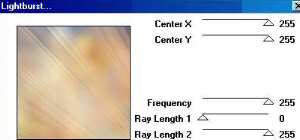
5.Effets>effets de ligne>accentué
6.Dupliquer ce calque dans la palette des calques
7.puis, baisser l'opacité à 50 %
8.Image>miroir
9.fusionner tous les calques
10.Réglage>Luminosité et Contraste>Correction de
Gamma = 0,46
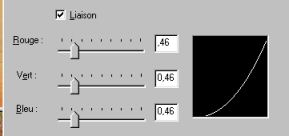
11.Sélection>Sélectionner tout>
12.Sélection<Modifier>Contracter > nombre de pixels
=30
13.Image>Recadrer la sélection
14.Edition>Copier
15.Ouvrir une nouvelle image de 300x300 px
16.Sélection>Sélectionner tout
17.Edition>coller dans la sélection
18.Effets/Modules externes/Simple>Quick
Tile
19.Ouvrir une nouvelle image de 1024x300 px
20.Cliquer sur le pot de peinture puis dans la
palette des calques ,
21.allez
récupérer votre tuile que nous venons de créer
22.
l'appliquer dans la nouvelle image de 1024x300
le fond
est terminé
Laisser
de côté
~*~*~*~*
23.
Activer l'autre image
24.Image>Redimensionner>300x300 pixels
(Vérifier que : -Vérouiller
les proportions de > et -Redimensionner tous les
calques > soient cochés)
25.Réglage>Netteté>Netteté
26.Calques/charger
enregistrer un masque/charger à partir du disque
(répondre
ok à la question posée)
Doivent
être cochées :
-
L'uminosité d'origine
-Ajuster l'image au support
- Masquer tout le masque

27.Placez-vous sur le calque " groupes" et
Fusionner tous les calques
28.Edition>Copier
29.Activez le
fond que nous avons fait plus haut
30.Edition>Coller comme nouveau calque sur votre
fond
31.Avec l'outil
de déplacement.  , bien placer votre image à gauche
, bien placer votre image à gauche
32.Vous pouvez réajuster un
peu en étirant sur la droite
avec l'outil de déformation.

Optionnel : Vous pouvez également faire un
clonage léger comme moi pour apercevoir un peu plus
l'image
33.Effets>Effets 3D>Ombre portée ; configuration
=
V=5 /
H=5 / Opacité= 100 / Flou=2,00 / Couleur=
#A28338
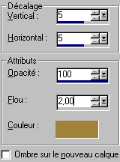
34.
Fusionner tous les calques
c'est
fini
Il
ne vous reste plus qu'à signer votre création
au format jpg.
Merci
d'avoir fait mon tutoriel
****
|